
Índice:
- Autor John Day [email protected].
- Public 2024-01-30 11:34.
- Última modificação 2025-01-23 15:03.

Com o rápido desenvolvimento da economia e a melhoria gradual do poder de consumo das pessoas, os carros tornaram-se as necessidades diárias das famílias comuns, e todos prestam mais atenção ao conforto e à segurança dos automóveis.
A indústria automobilística se desenvolveu há mais de cem anos, e o automóvel tornou-se cada vez mais inteligente com a mudança do tempo, desde o início, desde a simples maquinaria. Quantas peças um carro tem? Não há um número específico ainda. Estima-se que o carro médio seja composto por mais de 10.000 peças indivisíveis. Hoje em dia, o carro entrou em milhares de lares e tornou-se um parceiro indispensável nas viagens diárias. Portanto, no processo de uso diário do carro, nós precisam sempre entender o estado do seu carro de amor, para evitar causar danos a partes importantes do carro, mas também para eliminar perigos potenciais. Geralmente, as informações exibidas no painel são a forma de saber o estado do veículo. Tenho uma tela TFTLCD de pedra de 10,1 polegadas e, desta vez, pretendo fazer um painel de controle integrado. Como todos sabemos, o desenvolvimento da tela do módulo TFTLCD inteligente STONE é conveniente e rápido, sem muitas instruções tediosas. Isso não é apenas adequado para o grande número de entusiastas do aprendizado, mas também no projeto real para acelerar a velocidade de desenvolvimento, economize tempo de desenvolvimento, ocupe rapidamente o mercado. A imagem do efeito é a seguinte:
Eu uso o RTL8762CJF SCM mais comumente usado para desenvolver, através de IIC ou porta serial, para atingir o objetivo de enviar dados para a tela LCD TFT. Desta vez também utilizarei a função de transmissão de voz, para dar ao motorista uma melhor experiência de simulação.
Etapa 1: Função de projeto do painel do carro com tela LCD
Aqui precisamos fazer um projeto de display de carro usado, o projeto principalmente por meio de regulação de toque, modo de instruções de upload do microcontrolador, simulação com botões, quando o botão MCU pressiona, por meio de um comando de porta serial para STVC101WT - 01 instruções de tela de interface serial para upload de dados, a tela analisará automaticamente os dados e será exibida na tela LCD. Ao mesmo tempo, há também uma função de botão na tela para obter a instrução da porta serial, de modo a controlar o MCU.
Em resumo, cinco funções:
(1) A tela da porta serial realiza a função de exibição de bitmap;
(2) para alcançar a função de rotação do dial;
(3) para alcançar o comando de toque emitido;
(4) para alcançar a transmissão de voz;
(5) para realizar o upload de instruções de dados.
A função é determinada e, em seguida, a seleção do módulo:
(1) Modelo da tela de toque;
(2) que tipo de módulo MCU usar;
(3) módulo de transmissão de voz.
Introdução e princípio de hardware
Como a tela da porta serial STONE vem com um driver de áudio e reserva a interface correspondente, você pode usar o alto-falante magnético mais comum, comumente conhecido como buzina. O alto-falante é uma espécie de transdutor que converte um sinal elétrico em um sinal sonoro. O alto-falante é um dos componentes mais fracos em equipamentos de som e um dos componentes mais importantes para efeitos sonoros. Existem muitos tipos de altifalantes e os preços variam muito. A energia elétrica de áudio produz som fazendo sua bacia de papel ou diafragma vibrar e ressoar (ressoar) com o ar circundante por meio de um efeito eletromagnético, piezoelétrico ou eletrostático. Link de compra: https://detail.tmall.com/item.htm? Id = 529772120978 &…
Etapa 2: Descrição da tela LCD serial STVC101WT-01




Painel TFT de nível industrial de 10,1 polegadas 1024x600 e tela de toque resistiva de 4 fios;
Brilho 300cd / m2;
Retroiluminação LED;
Cor RGB 65 k;
A área visível é 222,7 mm * 125,3 mm;
Ângulo visual 70/70/50/60;
Vida útil de 20.000 horas.
CPU cortex-m4 de 200 Hz de 32 bits;
Controlador CPLD EPM240 tft-lcd;
128 MB (ou 1 GB) de memória flash;
Download da porta USB (disco U);
Software de caixa de ferramentas para design de GUI;
Instrução hexadecimal simples e poderosa.
A função básica
8m-128m bytes de espaço de memória Flash, SDWe série 128M bytes, SDWa série 8M / 16M bytes;
Suporte para decodificação-j.webp
Suporte U disco download de lote off-line, efetivamente melhorar a eficiência do download de lote, reduzir os requisitos de qualidade profissional dos operadores;
Espaço de registro de 256 bytes;
64K palavras (128K bytes) espaço de memória variável, armazenamento de curva de 8 canais, exibição variável muito rápida (80ms)
Velocidade de resposta;
Suporta até 128 variáveis de exibição por página;
RTC de relógio em tempo real integrado, função de som de campainha de toque;
Suporte a software de 90 graus, 180 graus, rotação da tela de 270 graus, ajuste o ângulo visual apropriado;
Suporte para ajuste de brilho de luz de fundo, função de proteção de tela em espera automática;
Suporta teclado externo de matriz;
Suporta reprodução de áudio e vídeo;
Índice de radiação eletromagnética líder do setor, ajuda você a lidar facilmente com a ClassB;
A regra de nomenclatura do nome do arquivo é simples, sem corresponder ao número do bloco Flash, também sem alocação manual tediosa Bloco Flash l Função;
Suporte a função de tela serial virtual.
O módulo de exibição STONE STVC101WT-01 é através de uma porta serial de comunicação com MCU, precisamos usá-lo neste projeto, precisamos apenas através do PC para projetar boas imagens de interface do usuário através do botão de opções da barra de menu, caixa de texto, imagens de fundo e página lógica para adicionar e gerar arquivos de configuração, o download para a tela de exibição pode ser executado finalmente.
O manual de dados pode ser baixado do site oficial:
A placa de avaliação RTL8762C EVB Introduction8762C fornece o ambiente de hardware desenvolvido pelo cliente, incluindo:
1) Módulo de conversão de energia;
2) sensor de movimento de 6 eixos;
3) 4 LEDs e 6 botões;
4) Botão de bateria e porta-bateria de lítio;
5) Chip de conversão de USB para UART, FT232RL.
Avalie o bloco da placa e a distribuição da interface
Uma descrição detalhada do bloco da placa de avaliação
Bloco de placa de avaliação e distribuição de interface, consulte a figura a seguir:
As chavesHá um total de chaves de reinicialização e 5 conjuntos de chaves independentes, conforme mostrado na figura a seguir:
O chip principal 8762c
Design GPIO flexível
Keycan e decodificador de hardware
Transceptor IR embutido
Contador em tempo real (RTC)
Mestre SPI / de x dois; Temporizador x 8; I2C x 2; PWM x 8; UART x 2
400 kps, 12 bits, 8 canais AUXADC
Interface I2S para codecs de áudio externos
Interface I8080 para LCD
RCOSC de 32K interno mantém links BLE
PGA incorporado e ADC de áudio com equalizador de 5 bandas
Etapa 3: Etapas de desenvolvimento da caixa de FERRAMENTAS DE PEDRA



Em geral, existem apenas três etapas:
(1) usando TOOL2019 design de software de computador superior;
(2) MCU e desenvolvimento de comunicação de tela;
(3) produção e importação de arquivos de áudio.
Instalação de STONE TOOL
A FERRAMENTA pode ser baixada no site https://www.stoneitech.com, bem como os drivers seriais USB relevantes. A interface do software é a seguinte:
A instalação do KEIL1 、 Link para download:
2 、 Baixe após a descompressão
3 、 Abra a pasta após descompactar
4 、 Clique duas vezes no arquivo c51v900. exe e clique em Avançar na caixa de diálogo.
Passo 4:

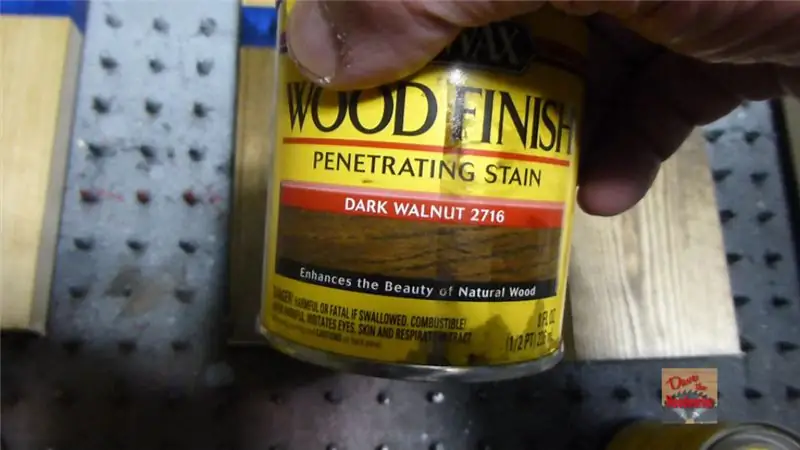


Design da interface do STONE TOOL 2019
Usando a FERRAMENTA 2019 instalada, clique no novo projeto no canto superior esquerdo e, em seguida, clique em OK.
Um projeto padrão é gerado com um fundo azul por padrão. Selecione-o, clique com o botão direito e selecione remover para remover o fundo. Em seguida, clique com o botão direito do mouse no arquivo de imagem e clique em adicionar para adicionar sua própria imagem de fundo, da seguinte forma:
Selecione a imagem de fundo correspondente. Da mesma forma, adicionamos arquivos bitmap e arquivos de áudio ao projeto.
Em seguida, adicione os controles necessários, aqui estão principalmente o controle de botão, controle numérico de adição e subtração e controle de variável de dados.
Em seguida, configure o endereço da variável de cada controle, aqui temos a seguinte configuração: 1. O endereço do botão do ar condicionado está configurado como 0x000C;
2. O endereço do botão do farol alto é configurado como 0x000D;
3. o endereço de discagem rápida está configurado como 0x001B;
4. O endereço do ícone de eletricidade está configurado como 0x0018;
5. o endereço PM2.5 é configurado como 0x001C;
Quando o botão é configurado, a seguinte figura mostra uma vez:
(1) o efeito de pressão do botão de configuração;
(2) configurar o controle do endereço da variável, utilizado para escrever seu valor;
(3) configuração mais ou menos operações;
(4) configurar a faixa de valor.
Ao configurar a caixa de texto digital, a seguinte figura é mostrada por sua vez:
① definir o endereço da variável de controle;
② definir o número de dígitos;
③ definir o tamanho do número;
④ definir o número de alinhamento.
Ao configurar o velocímetro, a figura a seguir mostra por sua vez:
⑤ Arquivo de biblioteca selecionado;
⑥ Qual arquivo especificar no arquivo de galeria;
⑦ Defina as coordenadas centrais ao redor do ícone do ponteiro;
⑧ Defina a faixa de rotação do ponteiro. Defina o ângulo de rotação do ponteiro.
Finalmente, clicamos na ferramenta de configuração de compilação.
Observação:
Os botões de controle são associados aos bitmaps correspondentes por meio de endereços variáveis, portanto, é necessária consistência para obter o controle adequado.
Portanto, a instrução da porta serial é a seguinte:
Bateria: 0xA5, 0x5A, 0x05, 0x82, 0x00, 0x18, 0x00, 0x00
Velocidade: 0xA5, 0x5A, 0x05, 0x82, 0x00, 0x1B, 0x00, 0x00
PM2.5: 0xA5, 0x5A, 0x05, 0x82, 0x00, 0x1C, 0x00, 0x00
O desenvolvimento de RTL8762C
Abra o KEIL e importe nosso arquivo de projeto, conforme mostrado na figura a seguir:
Como é a primeira vez de uso, o algoritmo FLASH precisa ser ajustado de acordo: Clique no botão de opções para ir para a caixa de configuração de download do Flash e altere o algoritmo para se parecer com a figura a seguir.
Etapa 5: Código e Efeito

Como o controle do botão é usado aqui, as seguintes alterações precisam ser feitas no código: / ** * @file main.c
* @brief uart demo polling tx e rx.
* @detalhes
* @author wangzex
* @date 2018-06-28
* @version v0.1 ******************************************** ************************************************** *********** * /
……
Entre em contato comigo se precisar de um código completo:
www.stoneitech.com/contact
Eu responderei a você dentro de 12 horas.
Finalmente, basta conectar o MCU à porta serial LCD da tela LCD do painel do carro
e conecte o alto-falante para demonstrar.
Para saber mais sobre este projeto, clique aqui
Recomendado:
Macintosh com tela sensível ao toque - Mac clássico com um iPad Mini para a tela: 5 etapas (com fotos)

Macintosh com tela sensível ao toque | Mac clássico com um iPad Mini para a tela: Esta é a minha atualização e design revisado sobre como substituir a tela de um Macintosh vintage por um iPad mini. Este é o sexto destes que fiz ao longo dos anos e estou muito feliz com a evolução e o design deste! Em 2013, quando fiz
Suporte de parede para iPad como painel de controle de automação residencial, usando ímã servo controlado para ativar a tela: 4 etapas (com fotos)

Suporte de parede para iPad como painel de controle de automação residencial, usando ímã servo controlado para ativar a tela: Ultimamente, tenho passado muito tempo automatizando coisas dentro e ao redor da minha casa. Estou usando o Domoticz como meu aplicativo de automação residencial, consulte www.domoticz.com para obter detalhes. Em minha busca por um aplicativo de painel que mostra todas as informações do Domoticz
Sincronização de família com tela sensível ao toque e painel de controle residencial: 7 etapas (com imagens)

Sincronização de família com tela sensível ao toque e painel de controle doméstico: temos um calendário que é atualizado mensalmente com eventos, mas é feito manualmente. Também tendemos a esquecer coisas que acabamos ou outras tarefas menores. Nesta época, pensei que era muito mais fácil ter um calendário sincronizado e um sistema de tipo de bloco de notas que c
Faça você mesmo - economize ~ $ 200 e substitua as lâmpadas do painel do painel com LEDs: 8 etapas

Faça você mesmo - economize ~ $ 200 e substitua as lâmpadas do painel de instrumentos com LEDs: O revendedor de automóveis queria mais de $ 200,00 (peças e mão de obra - a maior parte dele mão de obra) para substituir as lâmpadas no painel de instrumentos de nosso Voyager 2001. Se você seguir essas instruções, poderá fazer isso sozinho por cerca de 20 minutos do seu tempo e ~ $ 22,90
Suporte para câmera no painel do carro: 9 etapas (com fotos)

Suporte para câmera no painel do carro: uma maneira barata (BARATO) e eficiente (DE TRABALHO) de montar uma câmera de vídeo no painel do meu carro para fins de gravação. PARA ME GRAVAR! Tentei tripés gorila, minitripés. Meu amigo sugeriu um saco de feijão ( que não conseguimos encontrar em nenhum lugar), mas …. T
